ऑटोप्ले हमेशा विंडोज के लिए एक उपद्रव रहा हैउपयोगकर्ता, और यह विंडोज के नवीनतम संस्करण का एक हिस्सा भी है। कोई शक नहीं, अधिकांश वायरस यूएसबी फ्लैश ड्राइव (या यहां तक कि सीडी / डीवीडी) का उपयोग करके फैलते हैं। वायरस को तब चलाया जाता है जब आप सीधे ड्राइव को खोलते हैं (ऑटोप्ले का उपयोग करके, या ड्राइव को डबल क्लिक करके)। और दुख की बात है कि ऐसे वायरस विंडोज 8 में भी प्रवेश कर सकते हैं। हां, विंडोज 8 में ऑटोप्ले डिफ़ॉल्ट रूप से चालू है। सौभाग्य से, आप इसे आसानी से बंद कर सकते हैं, और हम आपको बताएंगे कि कैसे करना है।
हमने आपको पहले ही दिखाया है कि ऑटोरन को निष्क्रिय कैसे करेंया विंडोज 7 में AutoPlay, लेकिन विंडोज 8 के बारे में क्या? उसमें जाने से पहले, आप सोच रहे होंगे कि AutoPlay और AutoRun के बीच वास्तव में क्या अंतर है (या क्या वे एक ही बात हैं?)। जब आप अपने कंप्यूटर से एक हटाने योग्य मीडिया को संलग्न करते हैं, तो AutoPlay स्वचालित रूप से उस पर मौजूद सामग्री को खोलने के तरीके पर कई विकल्प देता है। एक बार जब आप चयन कर लेते हैं, तो उसे याद कर लिया जाता है। अगली बार जब आप अपने कंप्यूटर में एक हटाने योग्य मीडिया को सम्मिलित करते हैं, जिसमें एक ही प्रकार की सामग्री होती है, तो आपका कंप्यूटर स्वचालित रूप से उस प्रोग्राम को आग लगा देता है, जिसका आपने पिछली बार उपयोग किया था, और जो ऑटोरन के बारे में है। कोई फर्क नहीं पड़ता कि यह AutoPlay या AutoRun है, दोनों ही आपके कंप्यूटर के लिए एक ही जोखिम पैदा करते हैं अगर आप किसी बाहरी मीडिया को किसी दुर्भावनापूर्ण सॉफ़्टवेयर से जोड़ते हैं। तो कुल मिलाकर, इस 'सुविधा' को बंद करना हमेशा बेहतर होता है। यहां बताया गया है कि आप इसे कैसे करते हैं
जब भी आप एक सीडी / डीवीडी या एक यूएसबी डाटा स्टोरेज डिवाइस डालते हैं, तो आपको इस तरह से एक पॉपअप दिखाई देगा।

इसे क्लिक करने से आपको कुछ विकल्प मिलेंगे, लेकिन अधिकांश बार, यह वास्तव में आवश्यक नहीं होता है।
इसके लिए दो दृष्टिकोण हैं, आप जो भी सूट करते हैं, उसे आज़मा सकते हैं।
विधि 1: नियंत्रण कक्ष का उपयोग करना
नियंत्रण कक्ष खोलें। ऐसा करने का एक तरीका स्टार्ट स्क्रीन पर रहते हुए कंट्रोल पैनल टाइप करना है और एंटर दबाना है।
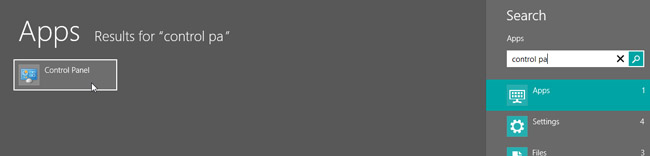
खुलने के बाद, क्लिक करें स्वत: प्ले.
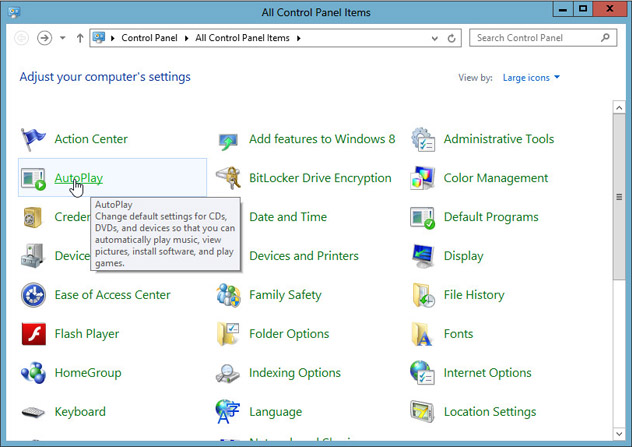
सभी मीडिया और उपकरणों के लिए ऑटोप्ले का उपयोग करें और सहेजें पर क्लिक करें।
बस। अब CD / DVD या USB थंब ड्राइव डालने का प्रयास करें और परिणाम देखें। इसने AutoPlay नहीं जीता!
विधि 2: समूह नीति संपादक का उपयोग करना
प्रारंभ स्क्रीन पर, टाइप करें gpedit.msc और Enter दबाएं।
कंप्यूटर कॉन्फ़िगरेशन> प्रशासनिक टेम्पलेट> विंडोज घटकों> ऑटोप्ले नीतियों पर नेविगेट करें।
दाएँ क्लिक करें ऑटोप्ले बंद करें, और क्लिक करें संपादित करें।
मूल रूप से आपको AutoPlay को अक्षम करने के लिए इस नीति को सक्षम करने की आवश्यकता है। तो क्लिक करें सक्रिय.
वैकल्पिक रूप से, आप विकल्प बॉक्स के नीचे the सभी ड्राइव्स ’के बजाय and ऑटोप्ले को बंद करें: सीडी-रोम और हटाने योग्य मीडिया ड्राइव’ का चयन कर सकते हैं। ठीक होने पर क्लिक करें।
और समूह नीति संपादक का उपयोग करके सभी को ऑटोप्ले को अक्षम करना आवश्यक है। आप अभी इसका परीक्षण कर सकते हैं।
भले ही आपने ऑटोप्ले को अक्षम कर दिया हो,इसका मतलब यह नहीं है कि अब आप सुरक्षित हैं। आपको अभी भी डबल क्लिक करके सीधे सीडी / डीवीडी खोलने से बचना चाहिए (इसके बजाय फ़ोल्डर ट्री का उपयोग करें)। इसके अलावा, बस विंडोज डिफेंडर को अपडेट रखें (और विंडोज 8 में किसी भी अतिरिक्त एंटीवायरस का उपयोग करने की आवश्यकता नहीं है)। सुरक्षित रहें!












टिप्पणियाँ